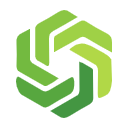
Sunny(截图工具) v5.0.1 绿色便携版
- 大小:40.5MB
- 分类:图像捕捉
- 环境:Windows
- 更新:2025-09-12
热门排行
简介

Sunny 截图是一款设计简洁且美观的截图软件工具,适用于 Windows、MacOS 和 Linux 平台。这款软件工具不仅界面简洁,而且功能丰富,能够满足用户在不同平台上进行截图的需求。
软件特色
支持“图像翻译”和“图像OCR获取文本”。
支持各种系统风格主题。
可定制透明磨砂玻璃效果(亚克力)。
绘图工具栏的可切换方向:水平或垂直。
支持高对比度颜色主题切换(通过配置文件修改)。
常规截图、延迟截图和自定义截图功能。
快速和自动保存选项。
用于捕获窗口内容(窗口信息和窗口深度)的屏幕检测。
能够通过缩放和透明度设置将图像固定到屏幕上。
编辑时同时支持多种文本格式。
Sunny截图助手优势
简单易用:拥有简洁直观的用户界面,操作简单易懂,即使是新手用户也能轻松上手。
多种截图方式:支持多种截图方式,包括全屏截图、窗口截图、自定义区域截图等,满足用户不同的截图需求。
强大的编辑功能:提供丰富的编辑工具,用户可以对截图进行标注、涂鸦、马赛克等处理,使截图更加生动有趣。
Sunny截图助手特点
强大编辑工具: 提供多种标注工具,支持用户对截图进行详细的编辑。
高清截图: 支持高分辨率截图,保证清晰度和质量。
快速启动: 利用全局快捷键,用户能够快速启动截图功能。
Sunny截图助手特色
贴图模式:支持贴图模式,用户可以将截图直接贴在桌面上,方便随时查看和编辑。
颜色拾取器:提供颜色拾取器工具,用户可以方便地获取屏幕上任意位置的颜色值。
自动保存历史截图:会自动保存用户的历史截图,用户可以随时查看和管理之前的截图记录。
Sunny截图助手亮点
自动识别边缘:能够智能识别截图边缘,自动去除多余的空白部分,使截图更加整洁美观。
多窗口管理:支持多窗口管理,用户可以同时打开多个截图进行编辑和比较,提高工作效率。
自定义快捷键:用户可以根据自己的习惯设置截图和编辑的快捷键,方便快速操作。
跨平台移植
Windows 7 / 8 / 10 / 11+
Ubuntu 20.04 / 22.04+
深度/UOS V20.9 - 23+
openkylin V1.0.1+
使用方法
1、启动Sunny软件,自动在托盘区域显示软件的图标,点击Capture直接截图
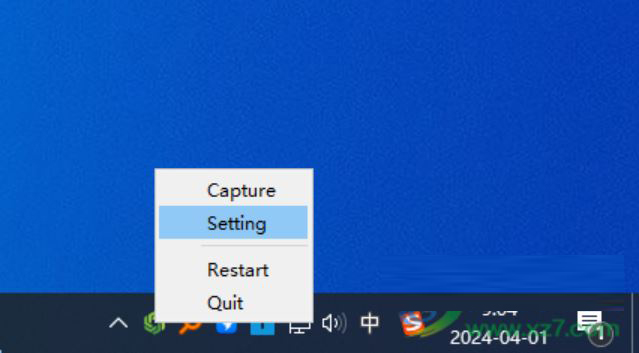
2、如图所示, 点击点击Capture,使用鼠标在屏幕上划取一个区域立即截图
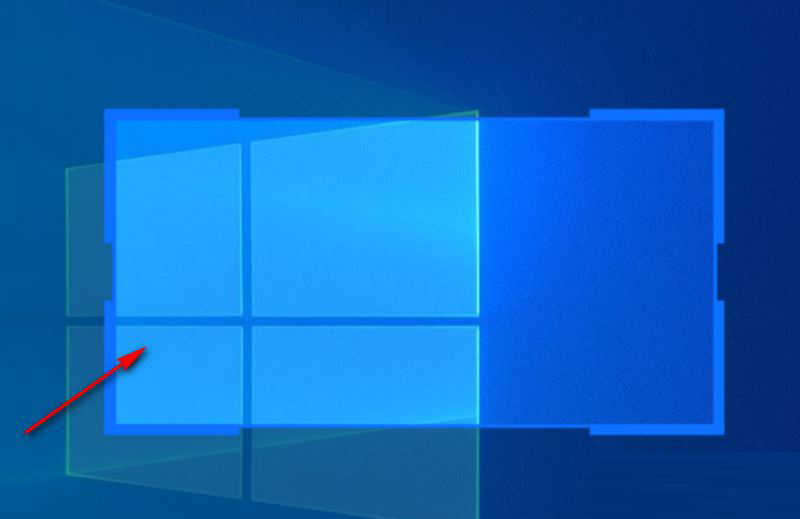
3、弹出保存的提示,点击右侧的保存按钮就可以得到图片,也可以点击复制图像
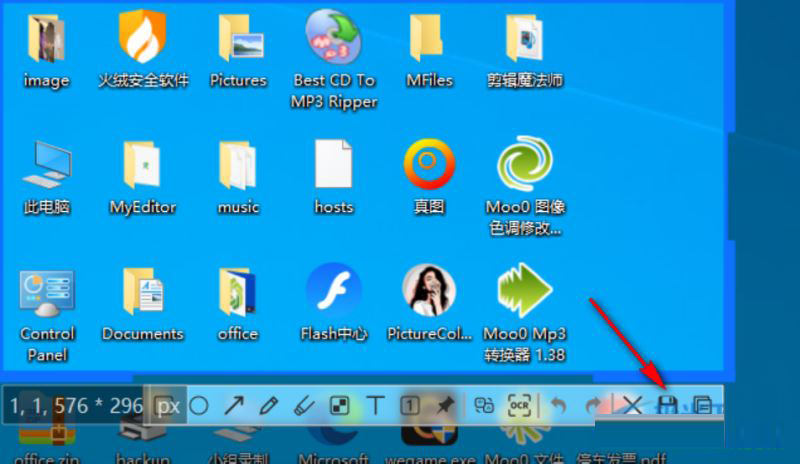
4、保存的文件夹设置界面,默认保存在电脑桌面,自己选择一个文件夹吧
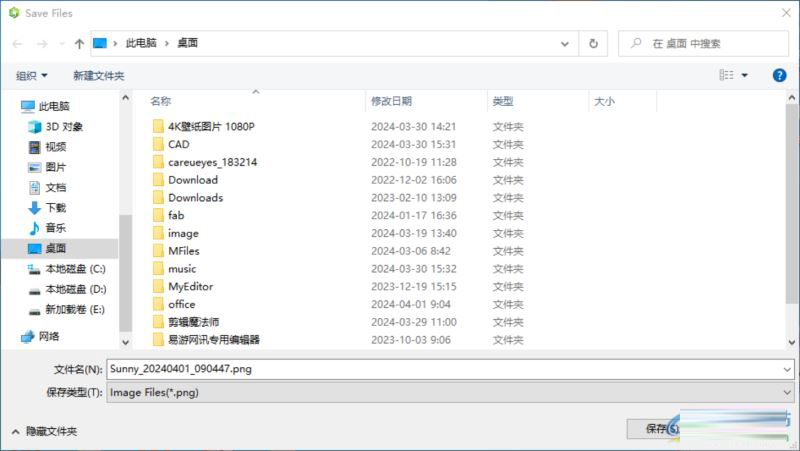
5、截图过程提供很多编辑功能,可以在底部添加箭头,添加序号
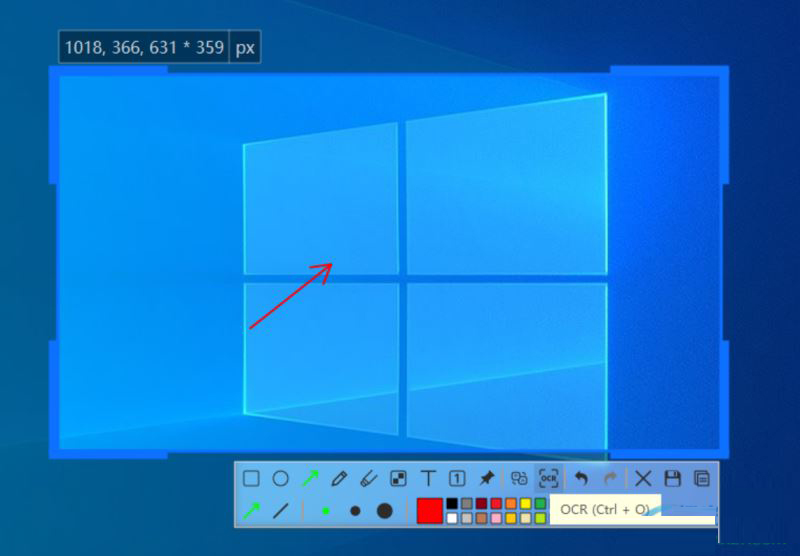
6、点击setting进入设置界面,可以切换软件到中文简体
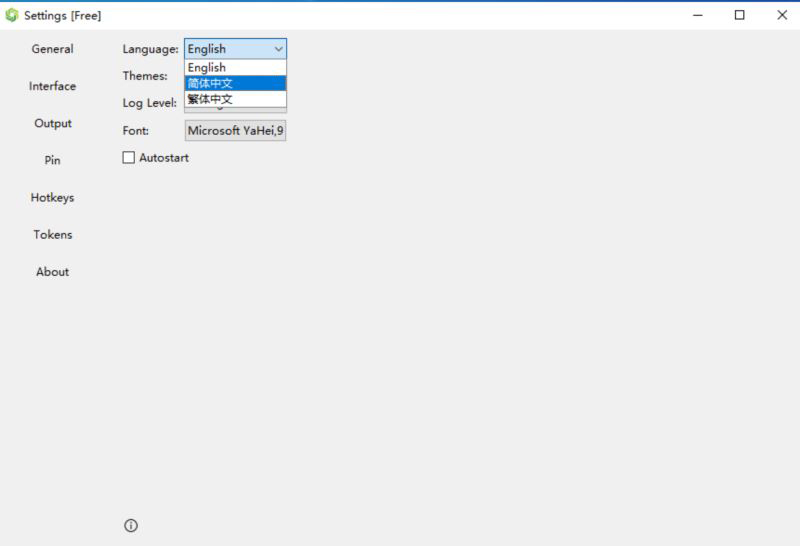
7、个性化设置界面,可以设置风格,设置工具栏方位,设置十字线颜色,设置自定义截图大小
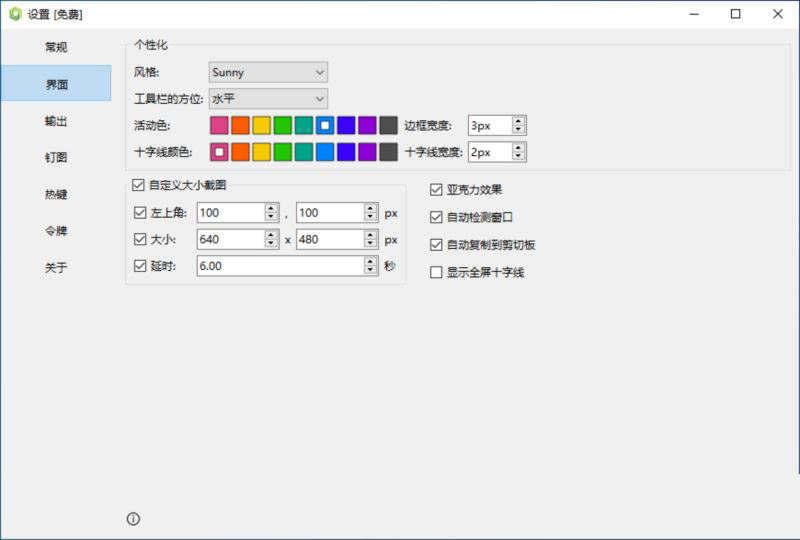
8、输出设置界面,在这里设置图像质量,设置图像重命名方式,设置保存地址
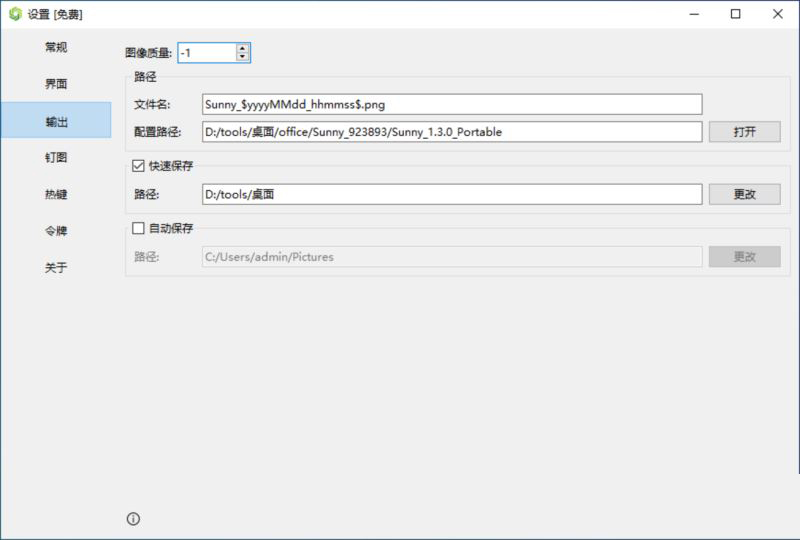
9、快捷键设置界面,在这里设置新的快捷键对电脑上的内容截图,可以记住官方的截图热键
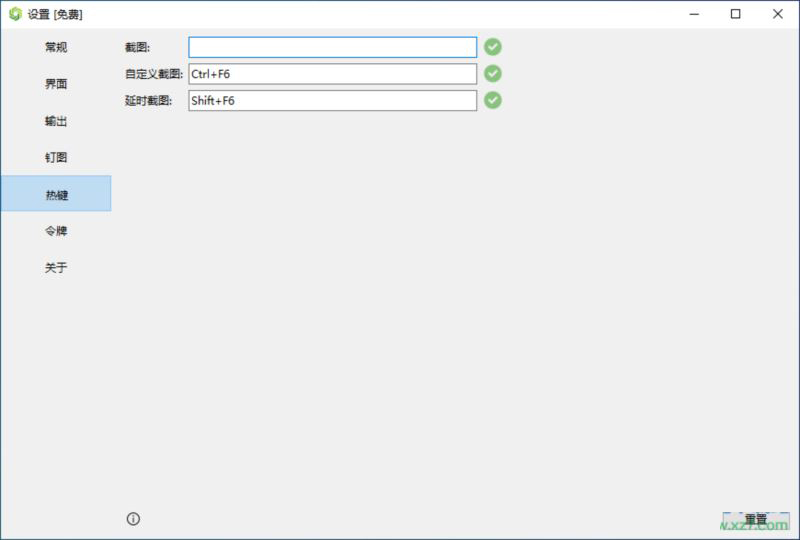
10、也支持翻译功能,如果图像有文字内容就可以在软件快速翻译文字
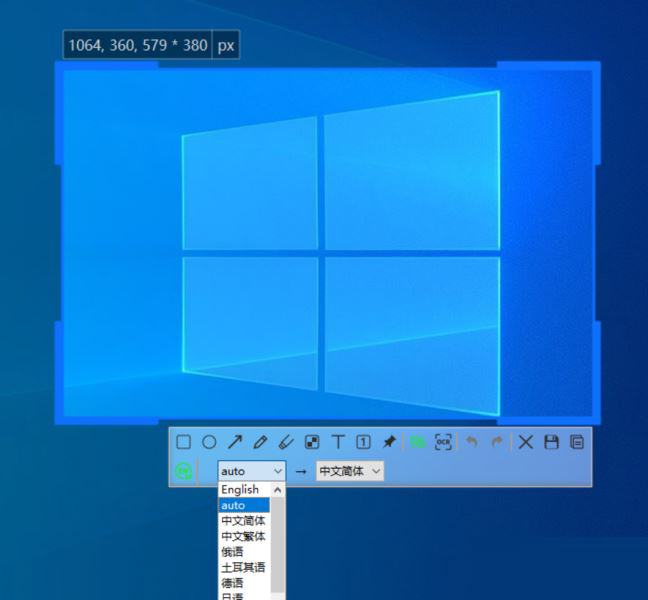
更新日志
新功能
增加了俄语语言支持 — 感谢@asdefasdf
更新的巴西葡萄牙语翻译 — 感谢@thiagodalsoto
优化了Windows自动构建脚本并升级了构建工具版本
错误修复及其他改进
修复了在某些设备上视频和GIF录制控制面板无法显示的问题 (#95 #96 #97 #98)
恢复了截图后按Ctrl+C复制的能力 (#95)
修复了左下角通知栏中缺少的图标
注意: 选择视频或GIF的录制区域后,按 Enter 显示控制面板和计时器。













 chrome下载
chrome下载 知乎下载
知乎下载 Kimi下载
Kimi下载 微信下载
微信下载 天猫下载
天猫下载 百度地图下载
百度地图下载 携程下载
携程下载 QQ音乐下载
QQ音乐下载